

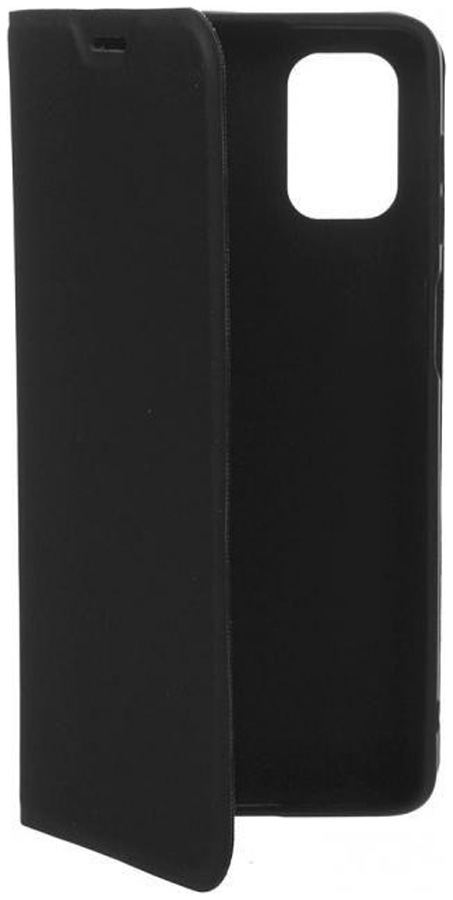



Как настроить часы Samsung Galaxy Watch?
Узнайте, как настроить часы Samsung Galaxy Watch, чтобы они отображали правильное время и обеспечивали комфортную работу с функциями и приложениями.
Полное руководство по настройке часов Samsung Galaxy Watch
Многие владельцы смарт-часов Samsung Galaxy Watch знают, что настройка устройства может быть сложной задачей. Однако, с правильной инструкцией, вы сможете легко настроить часы и наслаждаться всеми их возможностями.
Первым шагом при настройке часов Samsung Galaxy Watch является подключение устройства к вашему смартфону. Для этого вам потребуется загрузить приложение Samsung Galaxy Wearable на свой телефон и следовать инструкциям по установке.
После установки приложения на ваш телефон, откройте его и следуйте инструкциям по подключению часов к телефону через Bluetooth. После успешного подключения, вы сможете начать настройку часов.
Настройка часов включает в себя выбор дизайна циферблата, установку времени и даты, настройку уведомлений, установку фитнес-функций и другие настройки, которые позволяют вам настроить часы по вашему вкусу и потребностям.
Как настроить часы Samsung Galaxy Watch?
Настройка часов Samsung Galaxy Watch очень проста и займет всего несколько минут. Вот пошаговая инструкция, которая поможет вам настроить часы по своим предпочтениям:
1. Включите часы, нажав и удерживая кнопку включения в течение нескольких секунд. После этого появится логотип Samsung.
2. Когда часы включатся, следуйте инструкциям на экране, чтобы подключить их к вашему смартфону. Для этого откройте приложение Galaxy Wearable на своем смартфоне и выберите «Подключить часы». Следуйте указаниям по настройке и выберите свою модель часов.
3. После подключения вы можете настроить различные параметры и функции часов. В приложении Galaxy Wearable вы можете выбрать циферблаты, изменить настройки уведомлений, добавить музыку и многое другое.
4. Чтобы настроить циферблаты на часах, просто проведите пальцем влево или вправо по экрану, чтобы просмотреть доступные варианты. Коснитесь выбранного циферблата, чтобы его установить.
5. Если вы хотите настроить уведомления на часах, откройте приложение Galaxy Wearable на своем смартфоне, выберите «Уведомления» и настройте нужные опции.
6. Если вы хотите добавить музыку на часы, откройте приложение Galaxy Wearable и выберите «Музыка». Выберите плейлисты или треки, которые вы хотите добавить на часы, и синхронизируйте их.
7. После настройки всех нужных параметров вы можете начать использовать часы Samsung Galaxy Watch по своему усмотрению.
Теперь вы знаете, как настроить часы Samsung Galaxy Watch. Пользуйтесь ими и наслаждайтесь всеми их функциями и возможностями!
Настройка часов Samsung Galaxy Watch
1. Настройка времени
Первым делом вам нужно правильно настроить время на часах. Это можно сделать следующим образом:
- Откройте настройки на часах, нажав на кнопку «Настройки» на главном экране.
- Прокрутите вниз и выберите «Время».
- Выберите «Автоматическое обновление времени», чтобы время автоматически обновлялось с помощью сети.
- Если вы хотите установить время вручную, выберите «Вручную» и введите нужные данные.
2. Настройка будильника
Часы Samsung Galaxy Watch позволяют вам настраивать будильники и просыпаться вовремя. Вот как это сделать:
- Откройте настройки на часах и выберите «Будильник».
- Выберите «Добавить» и установите время будильника.
- Вы можете настроить дни повтора, громкость сигнала и другие параметры в зависимости от ваших предпочтений.
- Сохраните настройки и ваш будильник будет готов к использованию.
3. Настройка таймера
Таймер на часах Samsung Galaxy Watch поможет вам контролировать время при выполнении различных задач. Чтобы настроить таймер, следуйте этим шагам:
- Откройте настройки и выберите «Таймер».
- Установите нужное время для таймера.
- Нажмите кнопку «Старт» для запуска таймера.
4. Настройка счетчика шагов
Часы Samsung Galaxy Watch имеют встроенный счетчик шагов, который поможет вам отслеживать вашу активность и достигать целей. Вот как его настроить:
- Откройте настройки и выберите «Активность».
- Выберите «Счетчик шагов» и включите его.
- Вы можете настроить цель количества шагов и отслеживать свой прогресс прямо на часах.
5. Дополнительные настройки
В настройках часов Samsung Galaxy Watch вы также найдете множество других функций, которые можно настроить по вашему усмотрению. Некоторые из них включают уведомления, подключение к смартфону, настройку вибрации и многое другое. Исследуйте эти настройки, чтобы максимально использовать свои часы.
Теперь вы знаете, как настроить часы Samsung Galaxy Watch и наслаждаться всеми их функциями. Пользуйтесь ими и оставайтесь всегда вовремя!
Как настроить часы Samsung Galaxy Watch?
Вот пошаговая инструкция о том, как настроить часы Samsung Galaxy Watch:
| Шаг | Инструкция |
|---|---|
| 1 | Скачайте и установите приложение Galaxy Wearable на свой смартфон из Google Play или App Store. |
| 2 | Откройте приложение Galaxy Wearable и нажмите на кнопку «Старт» для начала настройки. |
| 3 | Выберите модель своих часов Samsung Galaxy Watch из списка устройств. |
| 4 | Следуйте инструкциям на экране, чтобы завершить процесс подключения часов к своему смартфону. |
| 5 | Настройте параметры времени и даты в меню «Настройки» на своих часах Galaxy Watch. |
| 6 | Настройте будильники и уведомления в приложении Galaxy Wearable на своем смартфоне. |
| 7 | Используйте приложение Galaxy Wearable для настройки дополнительных параметров, таких как цветовые схемы, шрифты и стили циферблата. |
| 8 | После завершения настройки вы готовы пользоваться своими часами Samsung Galaxy Watch! |
Пользуйтесь своими настроенными часами Samsung Galaxy Watch и наслаждайтесь их функциональностью и стильным дизайном.
Ознакомление с настройками
Перед началом использования часов Samsung Galaxy Watch, рекомендуется ознакомиться с настройками устройства. Это поможет вам настроить часы по своему вкусу и воспользоваться всеми его возможностями.
В меню настроек вы найдете различные параметры, которые можно настроить:
- Общие настройки: здесь вы можете настроить язык, время и дату, звуковые сигналы и другие общие параметры часов.
- Подключения: в этом разделе вы можете настроить подключение к смартфону, Bluetooth-наушники и другие устройства.
- Уведомления: здесь вы можете настроить уведомления от приложений, например, установить вибрацию или звук для новых сообщений.
- Дисплей: в этом разделе вы можете настроить яркость и тему дисплея, выбрать предпочтительный цветовой профиль.
- Звуки и вибрация: здесь вы можете настроить режимы звука, уровень громкости, а также настроить вибрацию для различных событий.
- Приложения: в этом разделе вы можете управлять установленными приложениями и добавлять новые приложения с помощью Galaxy App Store.
Кроме указанных параметров, в меню настроек вы также можете настроить сеть, аккаунты, безопасность и многое другое. Перед использованием рекомендуется просмотреть все доступные настройки и настроить часы по своему вкусу.
Первоначальная настройка часов
Шаг 1: Зарядите часы перед первым использованием, подключив их к зарядному устройству при помощи провода, поставляемого в комплекте.
Шаг 2: Включите часы, нажав и удерживая кнопку включения на боковой стороне устройства.
Шаг 3: Выберите язык, прокручивая по экрану вверх или вниз, а затем подтвердите выбор, коснувшись экрана.
Шаг 4: Подключите часы к смартфону, установив и запустив приложение Samsung Galaxy Wearable на устройстве. Следуйте инструкциям на экране для завершения процесса сопряжения.
Шаг 5: Пройдите по настройкам часов, чтобы выбрать предпочтительные настройки, такие как формат времени, настройки дисплея и уведомления.
Шаг 6: Завершите процесс настройки, следуя указаниям на экране.
Теперь ваши часы Samsung Galaxy Watch готовы к использованию и вы можете наслаждаться всеми их функциями и возможностями!
Основные параметры часов
Перед началом использования Samsung Galaxy Watch важно настроить основные параметры часов, чтобы они отображали нужную информацию и работали максимально эффективно.
Вот некоторые основные параметры, которые можно настроить:
- Язык и регион: Выберите предпочитаемый язык интерфейса и регион, чтобы получить актуальную информацию о погоде, времени и других функциях.
- Циферблат: Выберите стиль и тему циферблата, чтобы придать часам индивидуальность и удовлетворить свои визуальные предпочтения.
- Уведомления: Настройте уведомления от приложений и контактов, чтобы получать важные сообщения и уведомления прямо на часах.
- Управление энергосбережением: Включите режим энергосбережения, чтобы продлить время работы часов при низком заряде аккумулятора.
- Синхронизация смартфона: Синхронизируйте часы с вашим смартфоном, чтобы получать доступ к контактам, календарю, музыке и другим приложениям прямо на часах.
Настройка этих параметров позволит вам максимально использовать возможности Samsung Galaxy Watch и настроить часы под свои индивидуальные предпочтения и потребности.
Пользовательские настройки
Изменение циферблата:
С помощью приложения Samsung Galaxy Wearable на смартфоне вы можете выбрать и установить различные циферблаты на своих часах. Чтобы это сделать, откройте приложение на своем смартфоне, найдите раздел «Циферблаты» и выберите желаемый дизайн.
Настройка уведомлений:
Чтобы настроить уведомления на часах, откройте приложение Samsung Galaxy Wearable на смартфоне и перейдите в раздел «Уведомления». Здесь вы можете выбрать, какие уведомления будут отображаться на часах, а также настроить их внешний вид и звуковое оповещение.
Настройка дисплея:
В приложении Samsung Galaxy Wearable вы также можете настроить параметры дисплея на своих часах. Здесь вы можете выбрать яркость экрана, время подсветки и режим экономии энергии. Для этого просто откройте приложение на своем смартфоне, перейдите в раздел «Дисплей» и настройте нужные параметры.
Изменение режима работы:
Чтобы изменить режим работы на часах Samsung Galaxy Watch, свайпните вниз по экрану и найдите значок «Режимы». Здесь вы можете выбрать режим работы, который лучше всего подходит для ваших потребностей, например, режим «Только часы» или режим «Полет».
Настройка приложений:
С помощью приложения Galaxy Wearable на смартфоне вы можете управлять установленными на часах приложениями. Откройте приложение на своем смартфоне, перейдите в раздел «Приложения» и выберите нужное приложение для настройки.
Настройка времени
Для настройки времени на часах Samsung Galaxy Watch следуйте следующим шагам:
- Откройте меню настроек: На главном экране свайпните влево или вправо, чтобы открыть панель быстрого доступа, затем коснитесь значка настроек в верхнем правом углу.
- Выберите «Соединения»: Прокрутите вниз и коснитесь пункта меню «Соединения».
- Выберите «Bluetooth»: В меню «Соединения» выберите пункт «Bluetooth».
- Подключите часы: В списке доступных устройств найдите свои часы Samsung Galaxy Watch и коснитесь их названия для подключения.
- Откройте приложение «Galaxy Wearable»: После успешного подключения откройте приложение «Galaxy Wearable» на вашем устройстве.
- Выберите «Настройки часов»: В приложении «Galaxy Wearable» прокрутите вниз и выберите пункт «Настройки часов».
- Настройте время: В меню «Настройки часов» выберите пункт «Время» и установите необходимые значения для часового пояса, формата времени и автоматической установки времени.
После завершения этих шагов, время на ваших часах Samsung Galaxy Watch будет настроено и синхронизировано с вашим устройством.
Выбор формата времени
Часы Samsung Galaxy Watch предлагают различные форматы времени, которые можно выбрать в настройках устройства. Это позволяет настроить отображение времени в соответствии с вашими предпочтениями и удобством.
Для выбора формата времени на Samsung Galaxy Watch, выполните следующие шаги:
- На главном экране часов проведите пальцем вправо или влево, чтобы открыть меню.
- Найдите иконку «Настройки» и нажмите на нее.
- Прокрутите список настроек вниз и выберите «Время».
- Нажмите на пункт «Формат времени».
- Выберите желаемый формат времени, например, 12-часовой или 24-часовой.
После выбора формата времени настройки будут автоматически сохранены, и часы начнут отображать время в выбранном формате.
Важно отметить, что выбранный формат времени будет применяться не только на главном экране часов, но и во всех других приложениях и функциях устройства.
Выбирая формат времени, обратите внимание на свои предпочтения и привычки использования времени. Некоторым пользователям удобнее использовать 12-часовой формат времени, который отображает время в AM/PM, в то время как другим предпочтительнее 24-часовой формат, который отображает время в 00:00-23:59.
Не забывайте, что вы всегда можете изменить формат времени на часах Samsung Galaxy Watch в любое время, следуя тем же шагам, описанным выше.
Установка часового пояса
Для корректного отображения времени на вашем Samsung Galaxy Watch необходимо настроить часовой пояс. Следуйте этим простым шагам, чтобы правильно установить часовой пояс на ваших часах:
| Шаг | Инструкция |
|---|---|
| 1 | На главном экране свайпните влево или вправо, чтобы открыть меню. |
| 2 | Выберите «Настройки». |
| 3 | Прокрутите вниз и выберите «Соединение». |
| 4 | Выберите «Сотовая сеть». |
| 5 | Выберите «Часовой пояс». |
| 6 | Выберите свой часовой пояс из списка. |
| 7 | Нажмите «Готово», чтобы сохранить настройки. |
После того, как вы установите часовой пояс, время на вашем Samsung Galaxy Watch будет автоматически обновляться с учетом выбранного часового пояса.
Синхронизация смартфона и часов
Для того чтобы настроить и использовать все функции часов Samsung Galaxy Watch, вам необходимо синхронизировать их с вашим смартфоном.
Шаг 1: Убедитесь, что ваш смартфон и часы находятся в пределах диапазона Bluetooth. Для этого включите Bluetooth на обоих устройствах.
Шаг 2: На вашем смартфоне откройте приложение Samsung Galaxy Wearable, которое вы можете скачать из магазина приложений. Если у вас уже установлено приложение Galaxy Wearable, обновите его до последней версии.
Шаг 3: Запустите приложение и следуйте инструкциям на экране, чтобы добавить часы. Приложение автоматически обнаружит ваш Galaxy Watch и позволит вам связать его с вашим смартфоном.
Шаг 4: Если ваш часы не обнаруживаются автоматически, вы можете попробовать найти их в меню настроек Bluetooth на вашем смартфоне и выбрать их вручную.
Шаг 5: После успешной синхронизации часов и смартфона, вы сможете управлять настройками часов, устанавливать приложения и загружать дополнительные функции через приложение Samsung Galaxy Wearable на вашем смартфоне.
Теперь вы готовы начать использовать все возможности ваших Samsung Galaxy Watch, синхронизированных с вашим смартфоном!
Персонализация циферблата
Вот несколько способов персонализации циферблата на часах Samsung Galaxy Watch:
1. Выбор циферблата
Первым шагом является выбор циферблата. У часов Samsung Galaxy Watch есть множество встроенных циферблатов, из которых вы можете выбрать. Чтобы выбрать циферблат, просто проведите пальцем по экрану влево или вправо, чтобы просмотреть доступные варианты. Затем коснитесь циферблата, чтобы выбрать его.
2. Настройка циферблата
После выбора циферблата вы можете настроить его, чтобы отобразить необходимую информацию. Некоторые циферблаты предоставляют возможность выбирать, какие данные отображать, например, число, дату, уровень заряда аккумулятора и т.д. Чтобы настроить циферблат, проведите палец по экрану вниз и коснитесь значка настройки циферблата.
3. Загрузка циферблата сторонних разработчиков
Если вам не хватает встроенных циферблатов, вы можете загрузить циферблаты сторонних разработчиков. Для этого вам потребуется установить приложение Galaxy Wearable на свой смартфон и воспользоваться функцией «Магазин приложений Galaxy Watch». В магазине приложений вы найдете множество циферблатов от разных разработчиков, которые позволят вам настроить часы по-своему.
Учитывайте, что использование сторонних циферблатов может влиять на время работы часов и доступные функции.
Таким образом, персонализация циферблата на часах Samsung Galaxy Watch дает вам возможность создать уникальный и индивидуальный вид вашего устройства. Используйте эти советы и настройте часы так, как вам удобно и интересно!
Выбор и установка циферблата
Чтобы выбрать и установить циферблат, следуйте этим простым шагам:
- Откройте приложение Samsung Galaxy Wearable на своем смартфоне.
- Перейдите на вкладку «Циферблаты».
- Пролистайте вниз, чтобы просмотреть все доступные варианты циферблатов.
- Выберите циферблат, который вам нравится, нажав на него.
- Нажмите кнопку «Установить», чтобы применить выбранный циферблат.
После установки нового циферблата он автоматически отобразится на вашем Samsung Galaxy Watch. Вы также можете настроить различные параметры циферблата, такие как цвет, видимость информации и другие дополнительные функции, если они поддерживаются выбранным циферблатом.
Теперь вы знаете, как выбрать и установить циферблат на своих часах Samsung Galaxy Watch. Попробуйте разные варианты, чтобы найти самый подходящий для вас стиль и функционал!
Настройка внешнего вида циферблата
С помощью часов Samsung Galaxy Watch вы можете настроить внешний вид циферблата, чтобы они отображали информацию, которая вам нужна, и соответствовали вашему стилю. Вот несколько способов настроить внешний вид циферблата на ваших часах:
- Выбор циферблата — Вы можете выбрать циферблат из предустановленных вариантов или установить циферблаты из Galaxy Apps. Чтобы выбрать циферблат, проведите пальцем влево или вправо по главному экрану часов и коснитесь циферблата, который вам нравится.
- Настройка элементов циферблата — После выбора циферблата вы можете настроить отображение отдельных элементов на нем. Например, вы можете изменить цвет и размер цифр, добавить показатели батареи или погоды. Чтобы настроить элементы циферблата, коснитесь и удерживайте циферблат на главном экране часов и выберите «Настроить».
- Создание собственного циферблата — Если в предустановленных циферблатах вам не хватает определенной информации или функций, вы можете создать собственный циферблат с помощью приложений, таких как Galaxy Watch Designer. Вам потребуется компьютер для создания и установки собственного циферблата на ваши часы.
Настройка внешнего вида циферблата на часах Samsung Galaxy Watch позволяет вам добавить индивидуальность и функциональность к вашему устройству. Экспериментируйте с различными вариантами и настройками, чтобы найти идеальный циферблат для себя.
Добавление и удаление компонентов циферблата
Владельцы часов Samsung Galaxy Watch могут настроить свои циферблаты, добавляя или удаляя различные компоненты. Это позволяет вам настроить часы по вашему вкусу и удобству использования.
Чтобы добавить компоненты на циферблат, выполните следующие шаги:
- На главном экране часов свайпните влево или вправо, чтобы выбрать циферблат, который вы хотите настроить.
- Удерживайте нажатой циферблат, пока появится возможность его редактирования.
- Нажмите на кнопку «Настройка циферблата».
- В списке доступных компонентов найдите нужный вам и нажмите на него.
- Настройте параметры компонента, если это необходимо, и нажмите кнопку «Готово».
Чтобы удалить компоненты с циферблата, выполните следующие шаги:
- На главном экране часов свайпните влево или вправо, чтобы выбрать циферблат, который вы хотите настроить.
- Удерживайте нажатой циферблат, пока появится возможность его редактирования.
- Нажмите на кнопку «Настройка циферблата».
- На странице редактирования циферблата найдите компонент, который вы хотите удалить, и нажмите на него.
- Нажмите на кнопку «Удалить» или перетащите компонент вниз экрана, чтобы удалить его.
Используя эти простые шаги, вы можете легко добавлять и удалять компоненты на циферблате часов Samsung Galaxy Watch, чтобы настроить их под свои потребности.
Настройка уведомлений
Чтобы настроить уведомления на часах Samsung Galaxy Watch, следуйте этим простым шагам:
Шаг 1: Откройте приложение Samsung Galaxy Wearable на вашем смартфоне.
Шаг 2: Найдите и выберите свои часы в списке доступных устройств.
Шаг 3: В меню настроек часов выберите «Уведомления».
Шаг 4: Включите опцию «Уведомления» и выберите типы уведомлений, которые вы хотите получать на своих часах.
Шаг 5: Настройте параметры уведомлений, такие как звук, вибрация и отображение уведомлений на экране часов.
Шаг 6: Чтобы настроить уведомления для конкретных приложений, выберите «Управление уведомлениями» и настройте параметры для каждого приложения по вашему выбору.
Шаг 7: После завершения настройки уведомлений, нажмите «Готово», чтобы сохранить изменения.
Теперь ваше Samsung Galaxy Watch будет уведомлять вас о важных событиях и сообщениях прямо на вашем запястье!
Включение и настройка уведомлений
Часы Samsung Galaxy Watch позволяют настраивать уведомления, чтобы быть в курсе всех важных сообщений и событий. В этом разделе мы расскажем, как включить и настроить уведомления на этих умных часах.
1. Первым шагом для настройки уведомлений на часах Samsung Galaxy Watch является открытие приложения «Настройки» на часах. Для этого щелкните на иконке шестеренки на главном экране.
2. В меню «Настройки» прокрутите вниз и найдите раздел «Уведомления». Нажмите на него, чтобы открыть настройки уведомлений.
3. В разделе «Уведомления» вы можете включить или отключить уведомления для различных приложений. Для этого просто переключите соответствующий переключатель в положение «Вкл» или «Выкл».
4. Кроме того, вы можете настроить различные параметры уведомлений, такие как звук, вибрация и отображение уведомлений на экране. Для этого нажмите на пункт «Дополнительные настройки», который находится внизу страницы «Уведомления».
5. В разделе «Дополнительные настройки» вы можете выбрать звуковой сигнал для уведомлений, настроить режим вибрации и задать другие параметры уведомлений по вашему усмотрению. Изменения вступят в силу сразу после их настройки.
| Переключатель | Описание |
|---|---|
| Вкл | Включить уведомления для выбранного приложения |
| Выкл | Отключить уведомления для выбранного приложения |
После завершения настройки уведомлений вы будете получать уведомления о новых сообщениях, звонках и других событиях на своих часах Samsung Galaxy Watch.
Установка приоритета уведомлений
Чтобы настроить приоритет уведомлений на часах Samsung Galaxy Watch, выполните следующие шаги:
- Откройте приложение «Настройки» на часах.
- Прокрутите вниз и выберите пункт «Уведомления».
- В меню «Уведомления» выберите «Приоритет уведомлений».
- Выберите приоритет уведомлений по своему усмотрению:
- Низкий: Уведомления будут отображаться только в списке уведомлений, и на часах не будет вибрации или звука.
- Средний: Уведомления будут отображаться в списке уведомлений и на экране часов, но без звука или вибрации.
- Высокий: Уведомления будут отображаться в списке уведомлений и на экране часов с вибрацией и звуком.
Выберите подходящий приоритет уведомлений в зависимости от своих предпочтений и настроек.
Управление уведомлениями по приложениям
Часы Samsung Galaxy Watch предоставляют возможность управлять уведомлениями от приложений, установленных на вашем смартфоне. Это позволяет выбирать, какие уведомления вы хотите получать на своих часах, а какие нет.
Для управления уведомлениями по приложениям настройте соответствующие настройки в приложении Samsung Wearable на вашем смартфоне:
- Откройте приложение Samsung Wearable на своем смартфоне.
- Перейдите в раздел «Уведомления».
- Выберите приложение, для которого вы хотите настроить уведомления.
- Настройте следующие параметры уведомлений:
- Показать на часах: включите или отключите оповещения от выбранного приложения на часах.
- Вибрация: выберите тип вибрации для уведомлений от выбранного приложения.
- Звук: выберите звук для уведомлений от выбранного приложения.
- Нажмите кнопку «Готово», чтобы сохранить настройки.
Теперь вы можете самостоятельно выбирать, какие уведомления от приложений вы хотите видеть на своих часах Samsung Galaxy Watch. Это позволит вам более эффективно контролировать информацию, которую вы получаете на своих часах, и сосредоточиться на самом важном.
Настройка трекера активности
Часы Samsung Galaxy Watch оснащены встроенным трекером активности, который позволяет отслеживать вашу физическую активность и уровень физической нагрузки. Для настройки трекера активности выполните следующие шаги:
1. Откройте приложение Samsung Health на вашем смартфоне.
2. Нажмите на значок «Мой профиль» в нижнем меню приложения.
3. В разделе «Настройки активности» выберите «Трекер активности».
4. Включите трекер активности, переместив переключатель в положение «Вкл».
5. Настройте параметры трекера активности, такие как цель шагов, цель калорий и цель времени тренировок.
6. Нажмите на кнопку «Сохранить», чтобы применить настройки.
Теперь ваш трекер активности будет отслеживать ваши физические показатели и предоставлять вам статистику о вашей активности в приложении Samsung Health.
Включение и настройка трекера активности
Часы Samsung Galaxy Watch предлагают широкий спектр функций для отслеживания вашей активности и здоровья. Для того чтобы включить и настроить трекер активности, выполните следующие шаги:
Шаг 1: Зайдите в меню настроек часов, нажав на кнопку «Настройки» на главном экране.
Шаг 2: Прокрутите вниз и выберите раздел «Трекер активности».
Шаг 3: Включите трекер активности, переместив соответствующий переключатель в положение «Вкл».
Шаг 4: Настройте параметры трекера активности, чтобы они соответствовали вашим предпочтениям. Вы можете выбрать типы активностей, которые будут отслеживаться, установить цели по количеству шагов или времени физической активности и настроить уведомления о достижении целей.
Шаг 5: После того как вы настроили трекер активности, нажмите на кнопку «Готово» или свайпните вправо, чтобы сохранить изменения и вернуться на главный экран.
Теперь ваш трекер активности будет отслеживать вашу активность и помогать вам достигать своих фитнес-целей. Не забывайте проверять ваш прогресс и анализировать результаты в приложении Samsung Health, которое можно установить на ваш смартфон.
Установка целей и уведомлений
Часы Samsung Galaxy Watch позволяют устанавливать цели и получать уведомления для достижения желаемых результатов.
Чтобы установить цели, выполните следующие шаги:
| 1. | На главном экране часов прокрутите вниз и нажмите на иконку «Цели». |
| 2. | Выберите тип цели, например «Шаги» или «Калории», и установите желаемое значение. |
| 3. | Нажмите «Готово», чтобы сохранить цель. |
После установки цели, часы будут отслеживать ваш прогресс и отображать его на экране главного меню.
Чтобы настроить уведомления, выполните следующие шаги:
| 1. | На главном экране часов прокрутите вниз и нажмите на иконку «Уведомления». |
| 2. | Включите уведомления для приложений, от которых вы хотите получать уведомления на часах. |
| 3. | Настройте параметры уведомлений, такие как вибрация или звуковой сигнал. |
Теперь вы можете легко следить за своими целями и быть в курсе всех важных уведомлений прямо на часах Samsung Galaxy Watch.
Анализ результатов трекера активности
Когда вы активируете трекер активности на своих часах Samsung Galaxy Watch, он будет автоматически отслеживать вашу активность, включая количество шагов, пройденное расстояние, количество сожженных калорий и время, проведенное в различных режимах активности.
После того, как трекер активности соберет достаточно данных, вы сможете проанализировать свою активность на вашем смартфоне, используя приложение Samsung Health. В приложении вы сможете увидеть графики и диаграммы, отображающие вашу активность на протяжении дня и сравнивая ее с предыдущими днями.
Вы также сможете увидеть подробную информацию о вашей активности, такую как количество шагов, пройденное расстояние, количество сожженных калорий и время, проведенное в каждом режиме активности. Это поможет вам лучше понять свои тренировки и улучшить свою физическую активность.
Не забывайте, что трекер активности Samsung Galaxy Watch также может отслеживать вашу активность во время сна. Он анализирует качество вашего сна, количество времени, проведенного в различных фазах сна и даже предлагает советы для улучшения вашего сна.
Анализ результатов трекера активности поможет вам лучше понять свою физическую форму, улучшить свою активность и достигнуть ваших целей в области здоровья и фитнеса. Пользуйтесь функцией трекера активности Samsung Galaxy Watch и следите за своей активностью каждый день!
Настройка дополнительных функций
Владельцы Samsung Galaxy Watch имеют доступ к широкому спектру дополнительных функций, которые можно настроить по своему усмотрению. Вот некоторые из них:
- Выбор циферблата: Часы Samsung Galaxy Watch предлагают различные циферблаты, которые можно выбрать в настройках. Это позволяет вам настроить внешний вид и стиль часов, чтобы они соответствовали вашему вкусу и настроению.
- Настройка уведомлений: Часы могут отображать уведомления о пропущенных вызовах, сообщениях, электронной почте и других приложениях. Вы можете выбрать, какие уведомления вы хотите получать и каким образом они будут отображаться на экране часов.
- Настройка тренировок: Samsung Galaxy Watch предлагает различные режимы тренировок, которые помогут вам отслеживать и улучшать свою физическую активность. Вы можете выбрать интересующий вас вид тренировки и настроить параметры, такие как длительность и интенсивность.
- Настройка музыки: Если у вас есть подключенный смартфон, вы можете настроить часы, чтобы управлять музыкой с помощью экрана часов. Это позволяет вам выбирать песни, регулировать громкость и пропускать треки, не доставая телефон.
- Настройка сна: Часы могут отслеживать ваш сон и предоставлять отчет о качестве вашего сна. Вы можете настроить часы, чтобы они автоматически отслеживали ваш сон и будили вас в оптимальный момент, чтобы вы проснулись свежими и отдохнувшими.
Настройка этих и других дополнительных функций поможет вам максимально использовать возможности Samsung Galaxy Watch и настроить их в соответствии с вашими индивидуальными предпочтениями и потребностями.
Установка будильника и таймера
Часы Samsung Galaxy Watch позволяют легко установить будильник и таймер для удобного использования в повседневной жизни.
Установка будильника:
- На главном экране часов проведите пальцем влево или вправо, чтобы открыть панель приложений.
- Найдите и выберите приложение «Будильник».
- Нажмите на кнопку «Добавить будильник» или «Плюс» в правом верхнем углу экрана.
- Выберите время, когда должен сработать будильник, и настройте желаемые параметры, такие как повторение будильника, мелодию и громкость.
- Нажмите на кнопку «Готово» или «Сохранить», чтобы установить будильник.
Установка таймера:
- На главном экране часов проведите пальцем влево или вправо, чтобы открыть панель приложений.
- Найдите и выберите приложение «Таймер».
- Нажмите на кнопку «Добавить таймер» или «Плюс» в правом верхнем углу экрана.
- Выберите время, на которое нужно установить таймер, и настройте желаемые параметры, такие как звуковой сигнал и вибрация.
- Нажмите на кнопку «Готово» или «Сохранить», чтобы установить таймер.
Теперь вы знаете, как легко установить будильник и таймер на часах Samsung Galaxy Watch. Эти функции помогут вам быть всегда вовремя и организованно выполнять свои задачи.
Настройка подключения Bluetooth и Wi-Fi
Для настройки подключения Bluetooth и Wi-Fi на часах Samsung Galaxy Watch выполните следующие шаги:
1. Включите часы и откройте приложение «Настройки».
Настройки можно найти на экране приложений или щелкнув на дисплее часов и прокрутив вниз.
2. Перейдите в раздел «Связь» или «Подключения».
Настройки могут незначительно различаться в зависимости от модели часов и версии программного обеспечения.
3. Выберите «Bluetooth» или «Wi-Fi».
Выберите нужную опцию в разделе «Связь» или «Подключения».
4. Включите Bluetooth или Wi-Fi.
Переключите соответствующий переключатель в положение «Вкл» или «Включено».
5. Выберите устройство или сеть.
В списке доступных устройств или сетей выберите нужное для подключения.
6. Подтвердите подключение.
В случае подключения по Bluetooth может потребоваться ввод пароля или подтверждение на обоих устройствах. При подключении к Wi-Fi сети может потребоваться ввод пароля.
7. Проверьте подключение.
Убедитесь, что подключение установлено успешно, и все функции Bluetooth или Wi-Fi работают корректно.
Теперь вы можете настроить подключение Bluetooth и Wi-Fi на ваших часах Samsung Galaxy Watch и пользоваться всеми возможностями соединения.
Подключение к другим устройствам Samsung
Часы Samsung Galaxy Watch имеют возможность подключения к другим устройствам Samsung, что позволяет расширить их функциональность и удобство использования. Для этого необходимо выполнить следующие действия:
- Убедитесь, что на устройстве Samsung Galaxy Watch включен режим Bluetooth. Для этого перейдите в меню настроек часов, выберите раздел «Соединение» или «Bluetooth» и активируйте соответствующий переключатель.
- На устройстве Samsung, с которым вы хотите подключить часы, также включите Bluetooth. Для этого откройте настройки устройства, найдите раздел «Соединение» или «Bluetooth» и включите его.
- На часах Samsung Galaxy Watch откройте меню настроек и выберите раздел «Bluetooth».
- В списке доступных устройств Bluetooth найдите имя устройства Samsung, к которому вы хотите подключить часы.
- Выберите устройство Samsung из списка и подтвердите процедуру сопряжения.
- После успешного сопряжения часы Samsung Galaxy Watch будут подключены к выбранному устройству Samsung.
После подключения вы сможете использовать часы Samsung Galaxy Watch вместе с выбранным устройством Samsung. Например, вы сможете синхронизировать уведомления и получать их на часах, контролировать медиафайлы или использовать часы в качестве пульсометра.
Отладка и решение проблем
Если у вас возникают проблемы с настройкой часов Samsung Galaxy Watch, следующие советы помогут вам их решить:
- Убедитесь, что часы полностью заряжены. Если уровень заряда низок, подключите часы к зарядному устройству и дождитесь полной зарядки.
- Проверьте наличие обновлений для операционной системы часов. Чтобы это сделать, откройте приложение Galaxy Wearable на своем смартфоне, перейдите в раздел «Настройки» и выберите «Обновление программного обеспечения». Если доступны новые обновления, установите их.
- Перезагрузите часы. Чтобы это сделать, удерживайте нижнюю кнопку на боковой панели часов в течение нескольких секунд, пока не появится меню восстановления. Затем выберите пункт «Перезагрузить».
- Удалите и заново установите приложение Galaxy Wearable на своем смартфоне. Возможно, приложение было установлено некорректно или произошла ошибка в процессе установки.
- Проверьте настройки Bluetooth на своем смартфоне. Убедитесь, что Bluetooth включен и устройство Galaxy Watch добавлено в список сопряженных устройств.
- Проверьте настройки уведомлений на своем смартфоне. Убедитесь, что разрешено отправлять уведомления на часы Galaxy Watch для всех приложений или для нужных приложений.
- Сбросьте настройки часов до заводских. Чтобы это сделать, откройте приложение Galaxy Wearable на своем смартфоне, перейдите в раздел «Настройки» и выберите «Сброс». Затем выберите пункт «Сбросить настройки». Обратите внимание, что при сбросе настройки будут удалены все данные и настройки, сохраненные на часах.
Если ни одно из вышеуказанных решений не помогло, рекомендуется обратиться в службу поддержки Samsung для получения дополнительной помощи и консультации.
Решение проблем с настройками времени
Если у вас возникли проблемы с настройкой времени на часах Samsung Galaxy Watch, есть несколько вариантов решения:
- Убедитесь, что ваше устройство подключено к сети Интернет. Без доступа к Интернету часы не смогут получить точное время с сервера.
- Проверьте, правильно ли настроен часовой пояс на вашем устройстве. Перейдите в настройки часов и убедитесь, что выбран правильный город или регион.
- Если часы всё ещё показывают неправильное время, попробуйте перезагрузить устройство. Некоторые временные сбои могут быть исправлены простым перезапуском.
- Обновите программное обеспечение часов до последней версии. Возможно, разработчики выпустили исправления ошибок, которые могут повлиять на правильность отображения времени.
- Если после всех этих действий проблема не решена, обратитесь в службу поддержки Samsung. Они смогут предложить дополнительные рекомендации и помочь вам восстановить нормальную работу часов.
Устранение неполадок с уведомлениями
При настройке часов Samsung Galaxy Watch могут возникать проблемы с уведомлениями. В этом разделе мы рассмотрим некоторые распространенные проблемы и способы их устранения.
- Убедитесь, что уведомления разрешены на вашем смартфоне. Проверьте настройки уведомлений в приложении управления часами на вашем телефоне.
- Проверьте настройки уведомлений на часах. Для этого откройте приложение Galaxy Wearable на своем телефоне и перейдите в раздел «Уведомления». Убедитесь, что все необходимые приложения включены в список разрешенных уведомлений.
- Перезагрузите часы и смартфон. Иногда простая перезагрузка может решить проблему с уведомлениями.
- Убедитесь, что Bluetooth включен на вашем телефоне и часах. Некорректная работа Bluetooth может привести к проблемам с уведомлениями.
- Если у вас все еще возникают проблемы с уведомлениями, попробуйте сбросить настройки часов до заводских. Для этого перейдите в раздел «Сброс» в приложении Galaxy Wearable на вашем телефоне.
Если ни одно из этих решений не помогло, рекомендуется обратиться в службу поддержки Samsung для получения дополнительной помощи.
Работа с сервисным центром Samsung
Если у вас возникли проблемы с настройкой часов Samsung Galaxy Watch или устройство перестало работать корректно, рекомендуется обратиться в сервисный центр Samsung. Только там профессионалы смогут провести диагностику и ремонт вашего устройства.
Для начала рекомендуется посетить официальный сайт Samsung, где можно найти список авторизованных сервисных центров в вашем регионе. Затем выберите ближайший к вам центр и свяжитесь с ним для уточнения деталей.
Перед тем как посетить сервисный центр, рекомендуется сделать резервную копию всех данных, хранящихся на часах. Это позволит избежать потери важной информации при проведении ремонта или замене устройства.
При обращении в сервисный центр Samsung обязательно имейте при себе гарантийный талон или чек об оплате. Это позволит вам воспользоваться гарантией в случае необходимости.
В сервисном центре вам предложат заполнить заявление на проведение ремонта или диагностику устройства. Укажите все проблемы, которые вы заметили с вашими часами Samsung Galaxy Watch. Также укажите свои контактные данные для связи с вами.
После заполнения заявления и сдачи устройства в сервисный центр, вам будет выдан номер, по которому вы сможете отслеживать статус ремонта или диагностики вашего устройства. Обычно это занимает несколько дней, в зависимости от сложности проблемы.
Когда ваше устройство будет готово, вам придет уведомление. Вы сможете забрать его лично, предъявив номер заявки и документы, подтверждающие вашу личность. Если вы не можете забрать устройство самостоятельно, укажите это в заявлении и договоритесь о доставке.
Не рекомендуется обращаться в непроверенные сервисные центры, так как они могут использовать неоригинальные запчасти или неквалифицированных специалистов. Только в официальных сервисных центрах Samsung вам гарантируют качественный ремонт и использование оригинальных запчастей.
| Контактная информация сервисных центров Samsung: | |||
|---|---|---|---|
| Сервисный центр №1: | Адрес: ул. Примерная, 1 | Телефон: +7 (123) 456-78-90 | Email: service_center1@samsung.com |
| Сервисный центр №2: | Адрес: ул. Примерная, 2 | Телефон: +7 (123) 456-78-91 | Email: service_center2@samsung.com |
Вопросы-ответы:
Как настроить время на часах Samsung Galaxy Watch?
Чтобы настроить время на часах Samsung Galaxy Watch, вам нужно перейти в настройки и выбрать раздел «Время и язык». Затем вы сможете выбрать формат времени, установить автоматическое обновление времени, а также изменить временную зону.
Как изменить дизайн циферблата на Samsung Galaxy Watch?
Чтобы изменить дизайн циферблата на Samsung Galaxy Watch, вы можете использовать приложение Galaxy Wearable, которое нужно установить на свой смартфон. В этом приложении вы сможете выбрать различные дизайны циферблатов и установить их на свои часы.
Можно ли настроить будильник на часах Samsung Galaxy Watch?
Да, на часах Samsung Galaxy Watch можно настроить будильник. Чтобы это сделать, вы должны перейти в приложение «Часы» на часах, выбрать раздел «Будильник» и настроить нужное время срабатывания будильника. Также вы можете выбрать звук будильника и настроить его вибрацию.
Как настроить уведомления на часах Samsung Galaxy Watch?
Чтобы настроить уведомления на часах Samsung Galaxy Watch, вам нужно перейти в приложение Galaxy Wearable на своем смартфоне и выбрать раздел «Уведомления». В этом разделе вы сможете выбрать, какие уведомления будут отображаться на ваших часах, например, уведомления от сообщений, звонки, электронной почты и других приложений.
Как настроить шагомер на часах Samsung Galaxy Watch?
Для настройки шагомера на часах Samsung Galaxy Watch вам нужно перейти в приложение «Здоровье» на часах и выбрать раздел «Шагомер». В этом разделе вы сможете установить свою цель по количеству шагов в день, а также просмотреть свою статистику по шагам и другим показателям активности.









